通过使用iCloud钥匙串,你可以让iPhone保存第三方应用或网站的账号密码,并确保设备上的密码信息始终是最新的。此外,在iOS 17及更高版本中,你还可以与信任的人分享这些信息。
iCloud 钥匙串会自动在你批准的苹果设备上填充相关信息,包括Safari浏览器和App的用户名、密码、通行密钥,以及信用卡信息和安全码,还有无线局域网密码等。
打开 iCloud 钥匙串:
在打开 iCloud 钥匙串之前,确保为你的 Apple ID 打开双重认证。
依次轻点“设置”-Apple ID,然后选取“iCloud”,轻点“密码和钥匙串”。
打开 iCloud 钥匙串。根据系统提示输入锁屏密码或 Apple ID 密码。
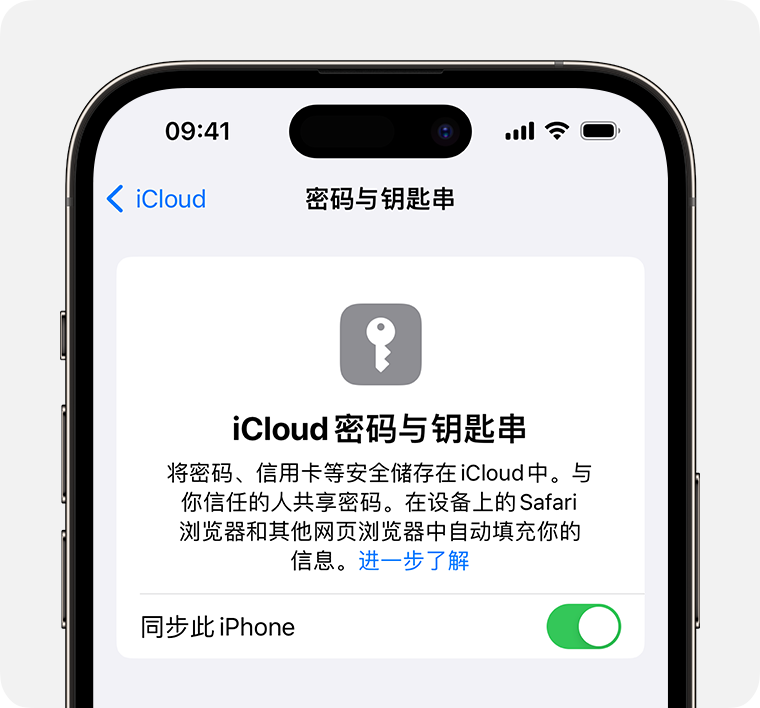
共享 iCloud 钥匙串中的账户密码:
在 iOS 17 以及更新版本中,用户可以创建共享密码群组,轻松、安全地与家人和其他受信任联系人共享密码和通行密钥。
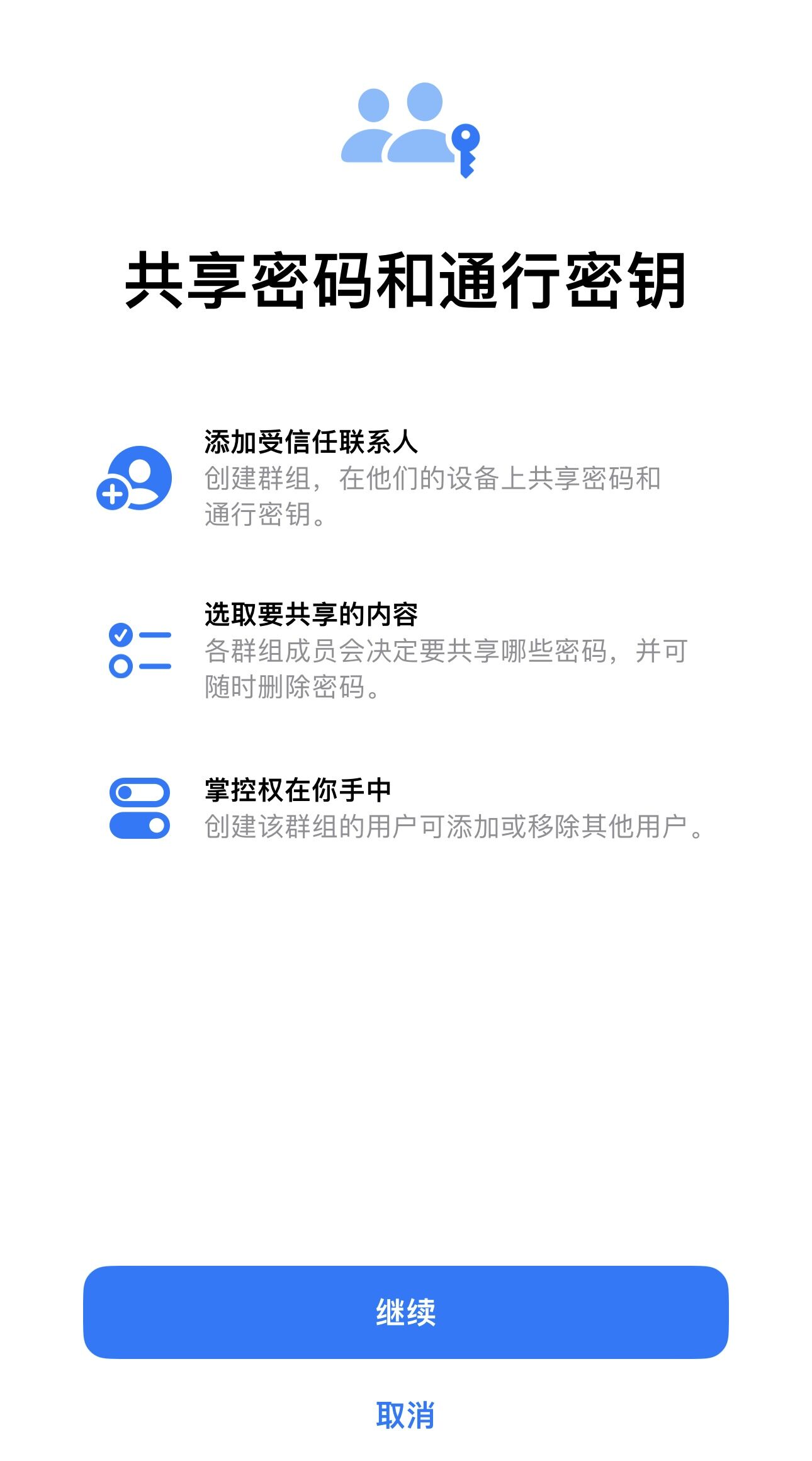
前往“设置” -“密码”,轻点右上角的蓝色加号,选择轻点“新建共享群组”。
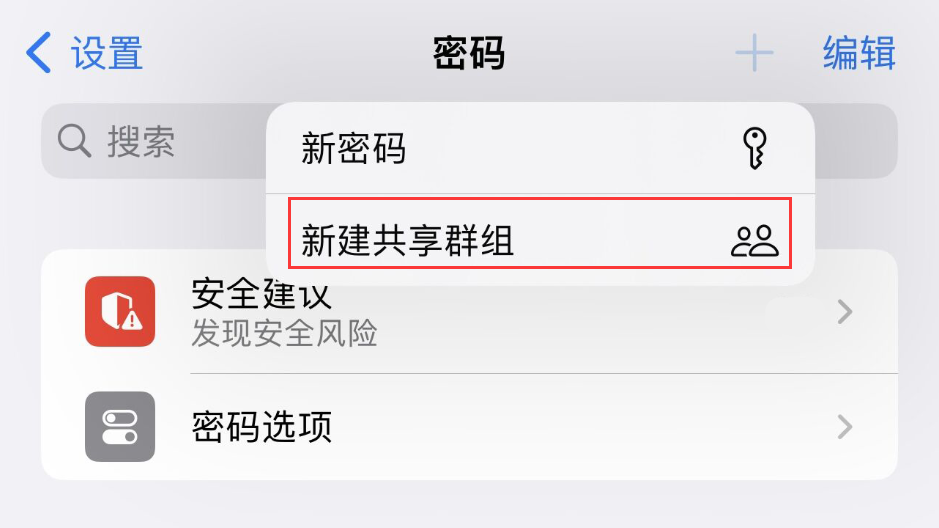
根据提示输入群组的名称,然后轻点蓝色加号“添加用户”;键入你想要添加的用户的姓名、电子邮件地址或电话号码,然后轻点“添加”。
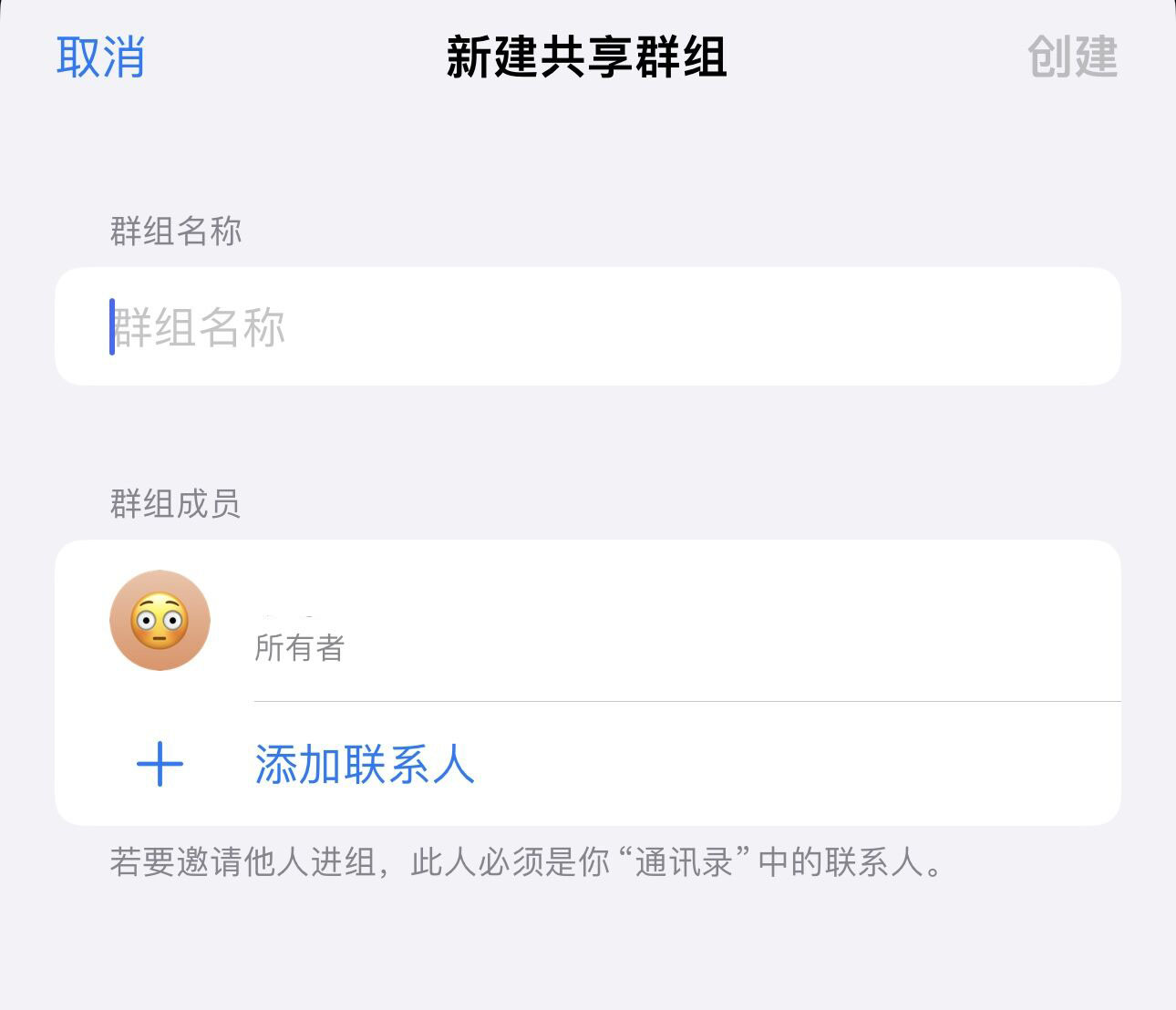
请注意:若要将用户添加到群组,该用户必须位于你的“通讯录” App 中且拥有使用 iOS 17 或更高版本的设备。如果用户可被添加到群组,其联系信息会以蓝色显示。如果以灰色显示,其设备可能不支持共享密码群组。
确认添加联系人后,轻点右上角的“创建”进行保存。
选择想要与群组共享的密码,然后轻点右上角的“移动”。
如果暂时不想共享任何密码,请轻点左上角的“以后”。
你可以选择通知已添加到群组的用户其已受邀。如果选择不通知,用户还可以前往“设置”-“密码”-“群组邀请”来访问邀请。
以上是iCloud 钥匙串的使用方法,iPhone 15 系列的教程分享的详细内容。更多信息请关注PHP中文网其他相关文章!




